Распайка USB2.0 и USB3.0 по цветам (разъемы micro и mini)
Интерфейс USB начали широко применять около 20-ти лет назад, если быть точным, с весны 1997 года. Именно тогда универсальная последовательная шина была аппаратно реализована во многих системных платах персональных компьютеров. На текущий момент данный тип подключения периферии к ПК является стандартом, вышли версии, позволившие существенно увеличить скорость обмена данных, появились новые типы коннекторов. Попробуем разобраться в спецификации, распиновки и других особенностях USB.
Внедрение данного способа подключения сделало возможным:
- Оперативно выполнять подключение различных периферийных устройств к ПК, начиная от клавиатуры и заканчивая внешними дисковыми накопителями.
- Полноценно использовать технологию «Plug&Play», что упростило подключение и настройку периферии.
- Отказ от ряда устаревших интерфейсов, что положительно отразилось на функциональных возможностях вычислительных систем.
- Шина позволяет не только передавать данные, а и осуществлять питание подключаемых устройств, с ограничением по току нагрузки 0,5 и 0,9 А для старого и нового поколения. Это сделало возможным использовать USB для зарядки телефонов, а также подключения различных гаджетов (мини вентиляторов, подсветки и т.д.).
- Стало возможным изготовление мобильных контролеров, например, USB сетевой карты RJ-45, электронных ключей для входа и выхода из системы
Понятие USB
Разобраться, что такое USB, поможет техническое определение. В официальной документации заявлено: USB, Universal Serial Bus – универсальная последовательная шина. В сущности, это программное средство, осуществляющее соединение для трансляции данных между электронными гаджетами.
USB имеет собственный символьный значок в виде геометрических фигур: два круга (маленький и большой), треугольник и квадрат. Из большого круга выходят три разветвленные линии, на концах которых находятся остальные фигуры.
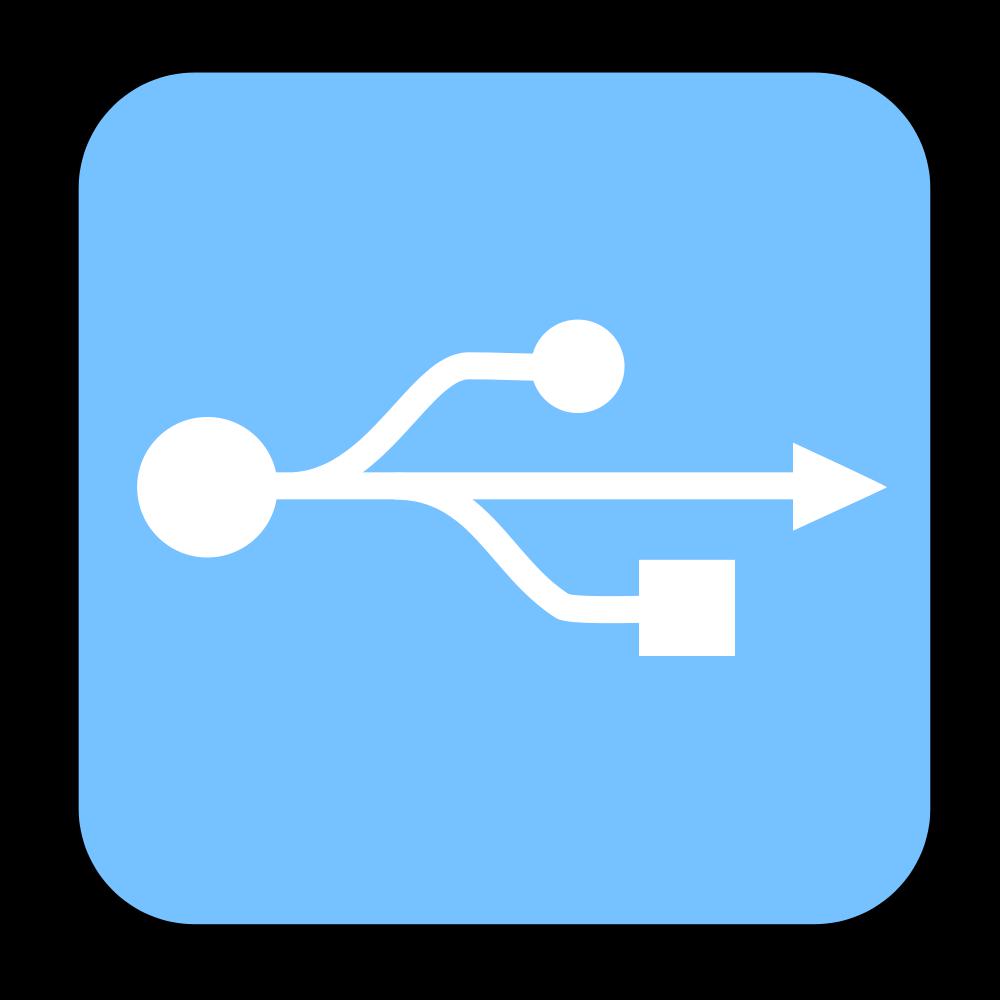
Можно определить, что такое USB, более простым понятием. Это разъем, к которому подключается устройство со штекером того же стандарта. Например, при помощи USB к персональному компьютеру подключается клавиатура, мышь, принтеры. Для обмена информацией, установкой различных обновлений, настроек подсоединяются телефоны, смартфоны, планшеты, электронные книги, портативные жесткие диски и многие другие гаджеты.
Распиновка разъема USB
Запомнить распиновку разъема USB-A просто. Если вы повернете разъем к себе и контакты будут с нижней стороны, то слева будет шина GND, далее D+, затем D−, и +5в. Нужно помнить, что в USB устройствах металлическая рамка может быть подключена к линии GND, что следует учесть при прозвонке.
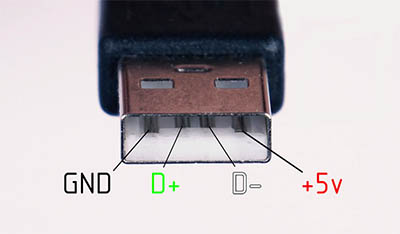
Распиновка разъема USB A
Для передачи данных служат линии D+ и D−.
USB-B распиновка
Изначально разъем USB-B выглядел так:
Распиновка контактов разъема USB B 2.0
В таком виде он остался и сейчас. Встретить его можно в звуковых картах, принтерах, MIDI клавиатурах, внешних жестких дисках.
USB OTG
Стандарт USB-2.0 включал функцию OTG (On-the-Go), что предусматривает использование некоторых устройств в качестве хоста. Например, смартфона, который при подключении к компу является ведомым, а при использовании OTG может выступать как ведущий.
Для этого используют переходник OTG и через него можно подключить к смарту мышку, флешку, клавиатуру или принтер.
Роль устройства определяется кабелем: в штекере на стороне хоста замыкаются контакты 4 (ID) и 5 (Ground), на стороне периферии ID никуда не подключается. На рисунке ниже контакт ID называется «Sense».
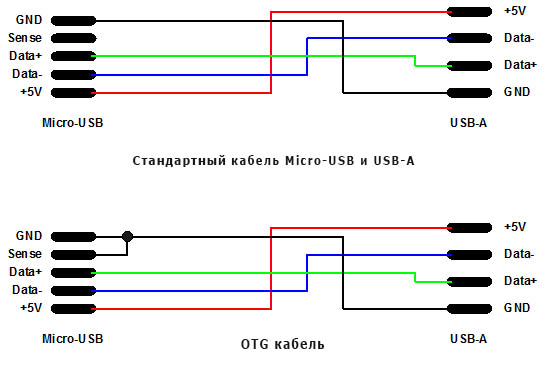
Распиновка кабеля OTG
USB 3
На смену версии 2.0 пришла версия USB 3. Порты, кабели и устройства третьей версии можно опознать по синему цвету разъема. Физически они со стороны А, казалось бы, не изменились. Но это не так.
Главное отличие версии 3.0 в более высокой скорости передачи данных (до 4,8 Гбит/с), что достигается добавлением в кабель двух дополнительных симметричных витых пар. Одна из которых отвечает за передачу, а другая — за прием данных.
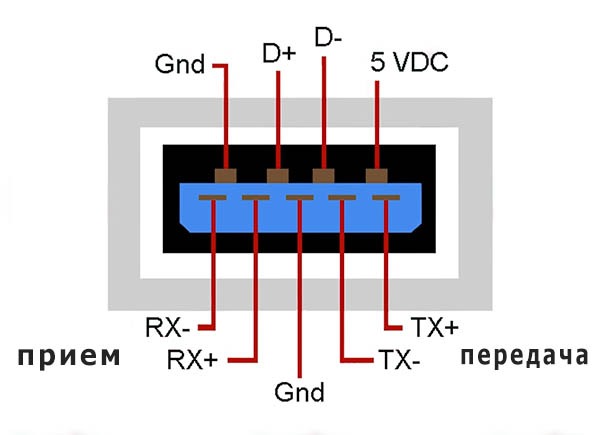
Распиновка порта USB 3.0
Принцип работы интерфейса этим нововведением не нарушен. Разработчики физически разделили принимающую и передающую линии.
В 3.0 за получение и передачу информации отвечают отдельные линии данных.
Для сохранения обратной совместимости в новой схеме есть и обычная линия данных — бело-зеленая пара D+ и D−.
При этом новые контакты расположены отдельно от старых в одном разъеме.
Теперь рассмотрим разъем со стороны В. Он был доработан и теперь имеет такой вид:

А вот гнезда В могут работать и с разъемами прежних версий.
После выхода спецификации 3.1, стандарт 3.0 был переименован в “USB 3.1 Gen 1”. А новая спецификация 3.1 со скоростью передачи до 10 Гбит/с теперь называется “USB 3.1 Gen 2”.
Type-C
Ключевым моментом обновления 3.1 стало появление разъема USB Type-C. Именно Type-C должен был заменить USB-Mini и USB-Micro, при этом обеспечивая скорость протокола USB 3.
Это самый прогрессивный разъем на сегодня, который может выполнять роль и USB A, такой разъем используется на материнских платах компьютеров.
Type-C может вставляться в устройство любой стороной. Достигается это благодаря зеркальному дублированию всех сигнальных линий, поэтому количество контактов достигает 24-х.
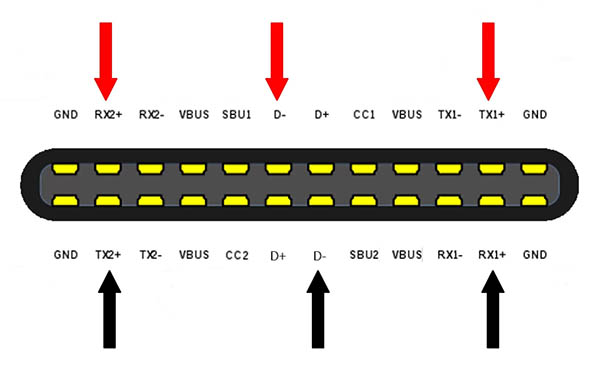
Распиновка порта Type C
При этом все устройства, поддерживающие такое соединение, также обязаны иметь двойной набор сигналов, потому что заранее неизвестно, какой стороной пользователь подключит разъем.
Стандарт USB 3 также предусматривает повышение зарядного напряжения выше 5 вольт, но по согласованию с устройством.
Позже, в 2019 году, был анонсирован USB4, имеющий еще больше нововведений. Помимо поддержки USB-C и Power Delivery, 4-я версия протокола будет поддерживать туннелирование Displayport и PCI Express. Это указывает на огромную скорость порта и к нему можно будет подключать монитор, а через райзеры — платы расширения.
Как отличить
Поскольку на форуме разработчиков USB нет никаких правил, обязывающих производителей USB маркировать кабели только для зарядки и кабели передачи данных или отличать их от кабелей передачи данных, их практически невозможно отличить друг от друга по внешнему виду. Тем не менее, все ещё есть несколько проверенных способов узнать, предназначен ли USB-кабель только для зарядки или поддерживает передачу данных.
1. Физическое обследование
Из-за количества проводов в них USB-кабели для передачи данных обычно толще, чем USB-кабели для зарядки. Кабели для передачи данных имеют четыре провода и, как таковые, имеют более толстую внешнюю изоляцию/покрытие, чем их аналоги, предназначенные только для зарядки, с двумя (2) проводами.

Кабель только для зарядки USB (с 2 подключёнными проводами)
2. Обратитесь в службу поддержки
Если вы покупаете USB-кабель в Интернете, и на странице продукта прямо не указано, что кабель поддерживает обмен данными, лучше всего обратиться в службу поддержки клиентов веб-сайта для подтверждения. Если вы покупаете кабель в офлайн-магазине, обязательно свяжитесь с продавцом, чтобы убедиться, что кабель, который вы покупаете, действительно является кабелем для передачи данных.
3. Предварительный тест
Другой способ отличить USB-кабель для зарядки от передачи данных — это проверить кабель. Поскольку на форуме разработчиков USB нет стандарта, символа, метки или значка, чтобы различать эти кабели, вам действительно нужно использовать их, чтобы узнать возможности провода.
Если у вас возникают проблемы с доступом к устройству на компьютере или ваш смартфон только заряжается, то ваш кабель определённо не является USB-кабелем для передачи данных.
4. Описание кабеля
Обращайте внимание на описание кабеля — если присутствует слово «Charge», но отсутствует слово «Data», то скорее всего это кабель только для зарядки.
5. Кабели со съёмными головками
5. Кабели со съёмными головками — удобные кабели для зарядки с красивой подсветкой, делающее подключение более безопасным — если вы забылись и случайно резко дёрнули телефон, то вместо того, чтобы сломать гнездо телефона или розетку, произойдёт отсоединение магнитной головки. Такие кабели обычно являются кабелями только для зарядки!
Совместимость разъёмов USB
Если вести речь о совместимости разъёмов ЮСБ друг с другом, то первый и второй вид разъёма ЮСБ совместимы друг с другом. Если подключить устройство, созданное для работы с ЮСБ 2.0 в разъём 1.1, то пользователь получит системное сообщение о том, что данное устройство может работать быстрее (работать оно будет, хотя и не так быстро, как было бы с 2.0).

Разъёмы ЮСБ 2.0 и 3.0 также частично совместимы, вы можете спокойно воткнуть устройство, предназначенное для разъёма 2.0 в разъём 3.0, и оно будет работать. При этом устройство, предназначенное для разъёма вида 3.0 в разъём 2.0 вы воткнуть не сможете.
Стандарты USB 3.x
Отличается повышенной быстротой — до 5 гигабит. Такой показатель позволяет передать терабайт всего за час. Для сравнения: USB 2.0, вроде модели от Digitus, дает только 480 мегабит. По форме USB 3.0 и 2.0 Type-A одинаковы. Поэтому разъемы третьей версии окрашены в синий цвет. Благодаря этому можно различать контакты визуально.
Виды и типы USB
Также, как и предыдущие версии интерфейса, юсб 3.0 делится на два типа — А и В. Но вот видов уже не три, а два: стандартный и микро. Расположение контактов тоже отличается. Как и в предыдущем разделе — схема особенностей распиновки приведена на фото.
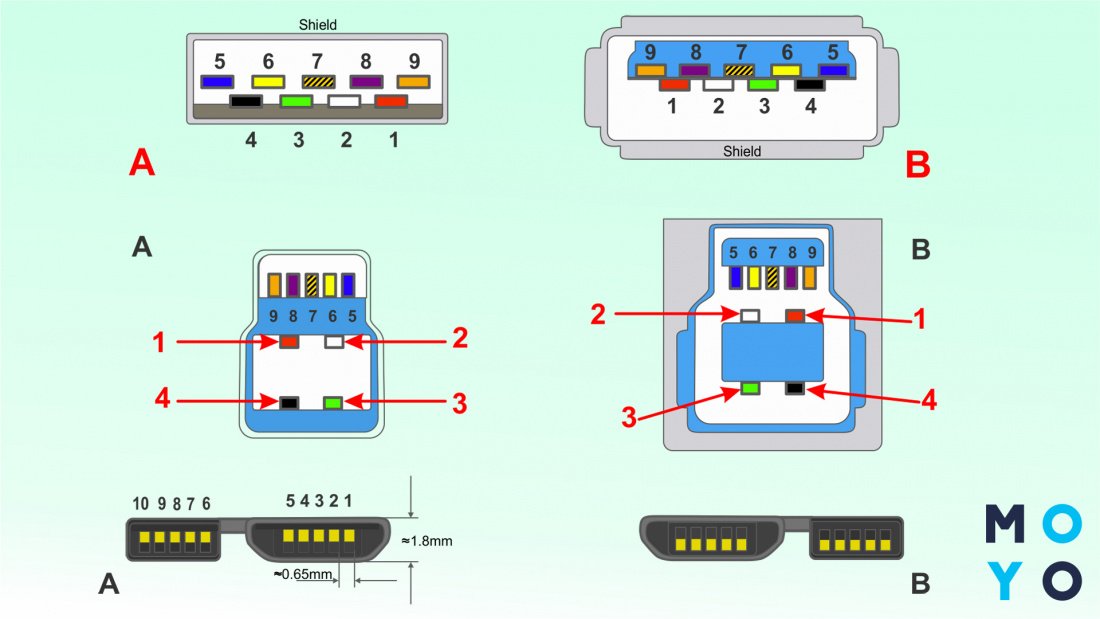
Интересно: быстрая — третья — версия разъема стоит в емком внешнем накопителе MyBook.
В 2013 году была представлена обновленная вариация интерфейса 3.1, которая может передать 10 Гбит/с. Виды и типы обновленного решения оставили без изменений. Однако «исчез» USB 3.0. Его классификацию поменяли на USB 3.1 Gen 1, а обновленную версию на Gen 2. При этом множество шнуров обозначают по-старинке: 3.1 или 3.0, не указывая поколение.
Как выглядит разъем и штекер USB Type А
USB Type А – это стандартный плоский, прямоугольный коннектор, который можно найти хотя бы на одном конце каждого USB-кабеля. У большинства компьютеров есть от 4 до 6 портов USB-A для подключения различных устройств. Такие же гнезда можно найти на игровых приставках, телевизорах и других устройствах.
В свою очередь, штекер и разъем сконструированы таким образом, что надо подбирать какой стороной вставлять коннектор в гнездо.
Общая цоколевка USB разъема
Рассмотрим провод, который идет от разъема USB, потому как он полностью репрезентирует его цоколевку. Провод состоит из четырех контактов: плюс и минус питания (красный и черный), плюс и минус шины данных (белый и зелёный). Эти контакты можно соединять с другими.

Интересное видео на эту тему от наших коллег — «Радиолюбитель»:
Заключение
Несмотря на возрастающую популярность USB Type-C, стандартный разъём USB в ближайшее время точно не «канет в Лету». Это не просто субъективное предположение, об этом говорит Дж. Рэйвенкрафт, президент компании USB Implementers Forum, поддерживающей и развивающей технологию USB. Рэйвенкрафт называет совершенно сумасшедшую цифру – 20 миллиардов; по его данным именно столько устройств в мире сейчас оснащено стандартными разъёмами USB-A.
Из-за подобной массовости новую технологию будут вводить эволюционно, а не революционно – чтобы пользователи имели возможность самостоятельно убедиться в преимуществах Type-C и принять решение об отказе от стандартного разъёма. При этом Рэйвенкрафт допускает, что, возможно, полного замещения USB-A не произойдёт никогда.












